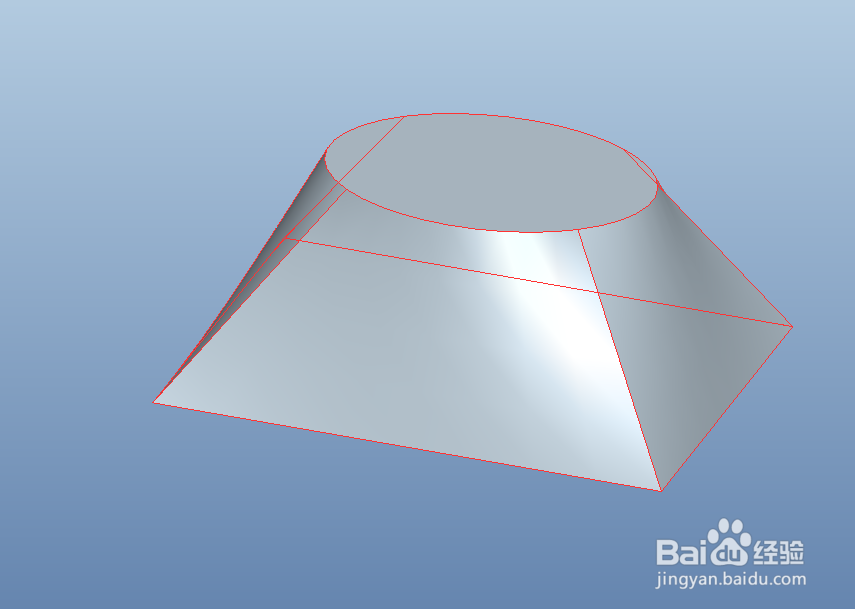1、第一步,点击插入,选择里面的混合按钮,再点击混合里的伸出项
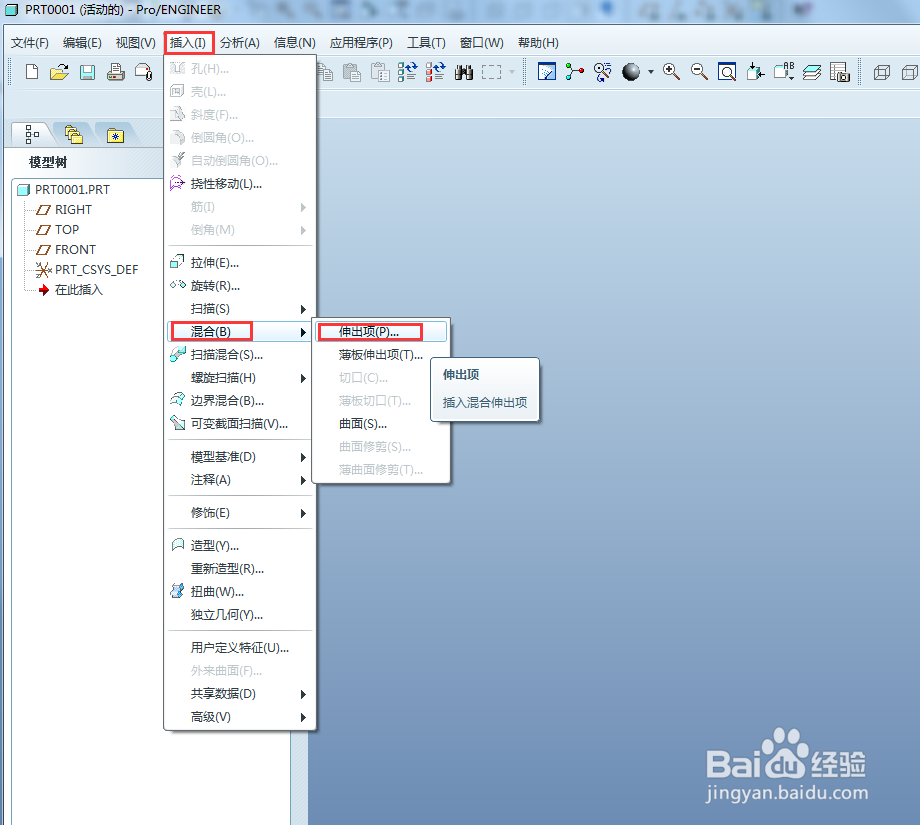
2、第二步,弹出混合操作框后,一直点完成,知道选择草绘平面时,选择一个面进行草绘,方向直接确定,最后点击缺省
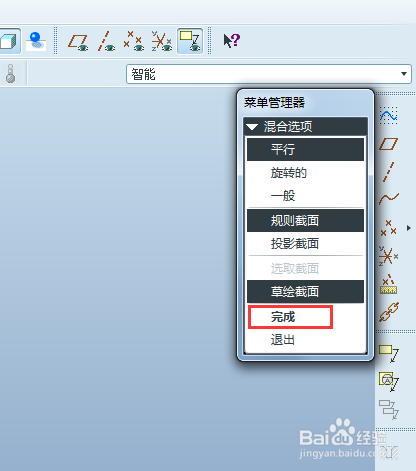


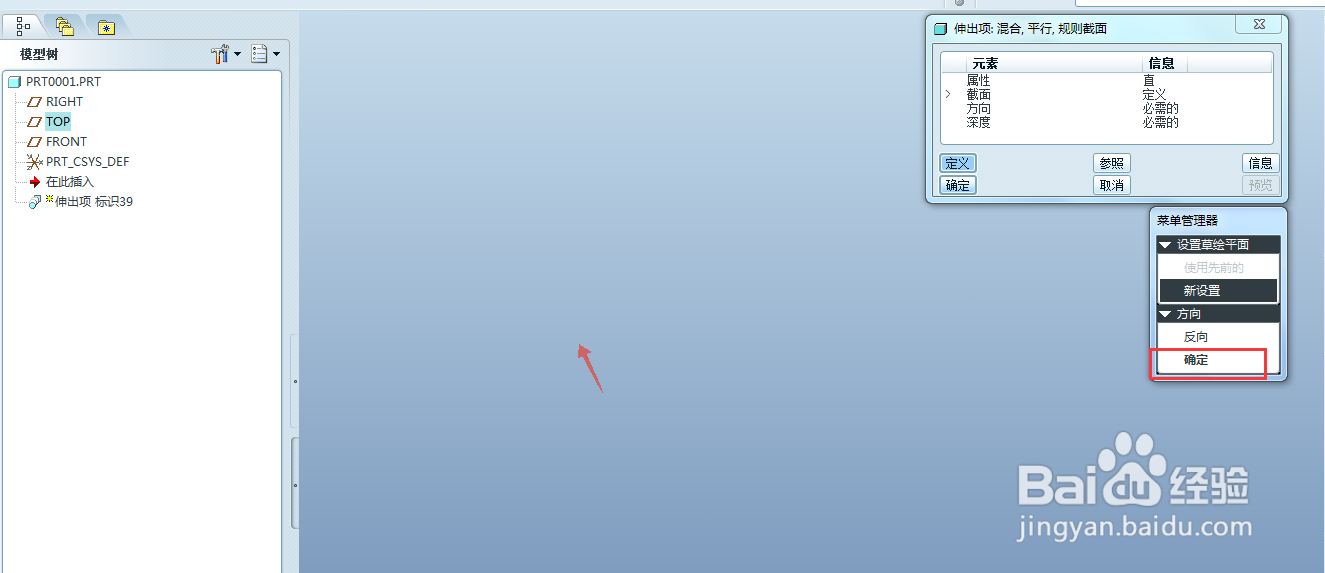

3、第三步,在草绘平面中画出你的第一个面

4、第四步,绘制好第一个草绘后,不要急着点完成草绘,在空白位置鼠标右键长按弹出选项框,点击切换截面
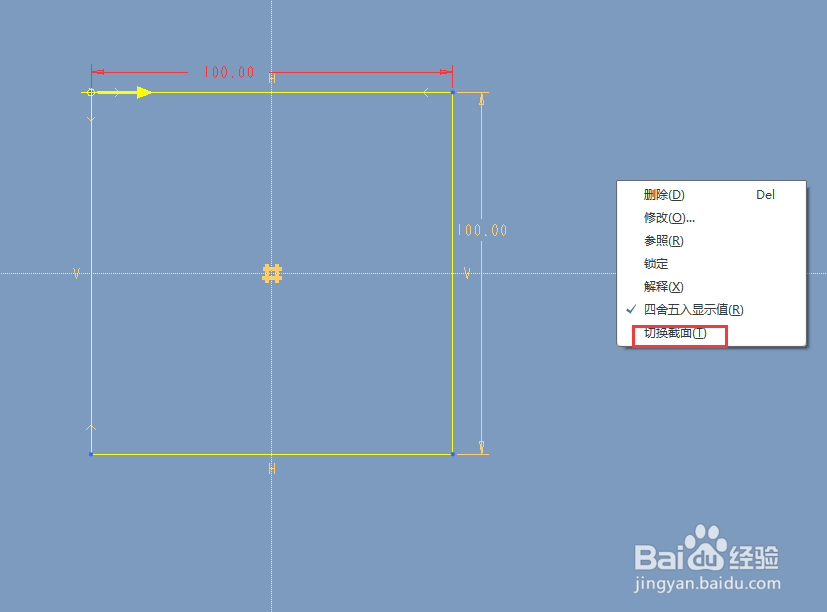
5、第五步,绘制你的第二个草绘,注意如果第一个面有四个顶点,你的第二个面也就需要四个点,所以这里可以进行打断操作

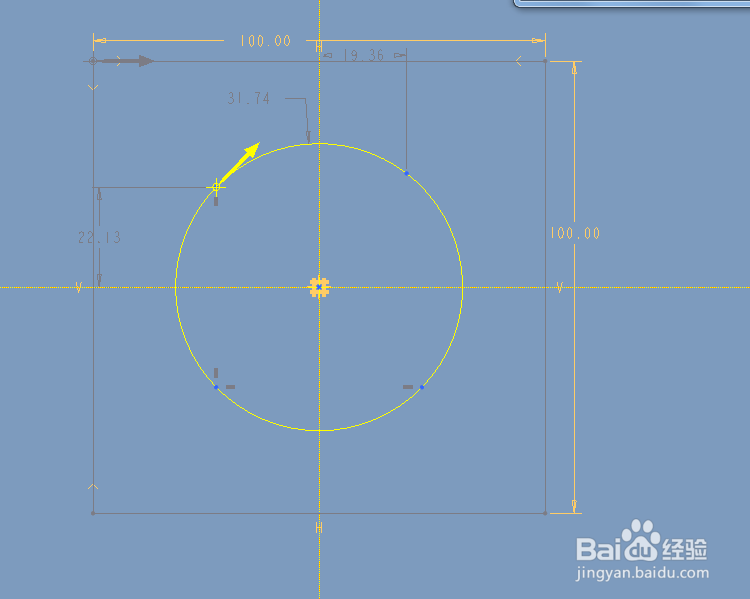
6、第六步,全部绘制完成后,就点击草绘完成然后操作框会弹出深度选项,输入合适深度就好
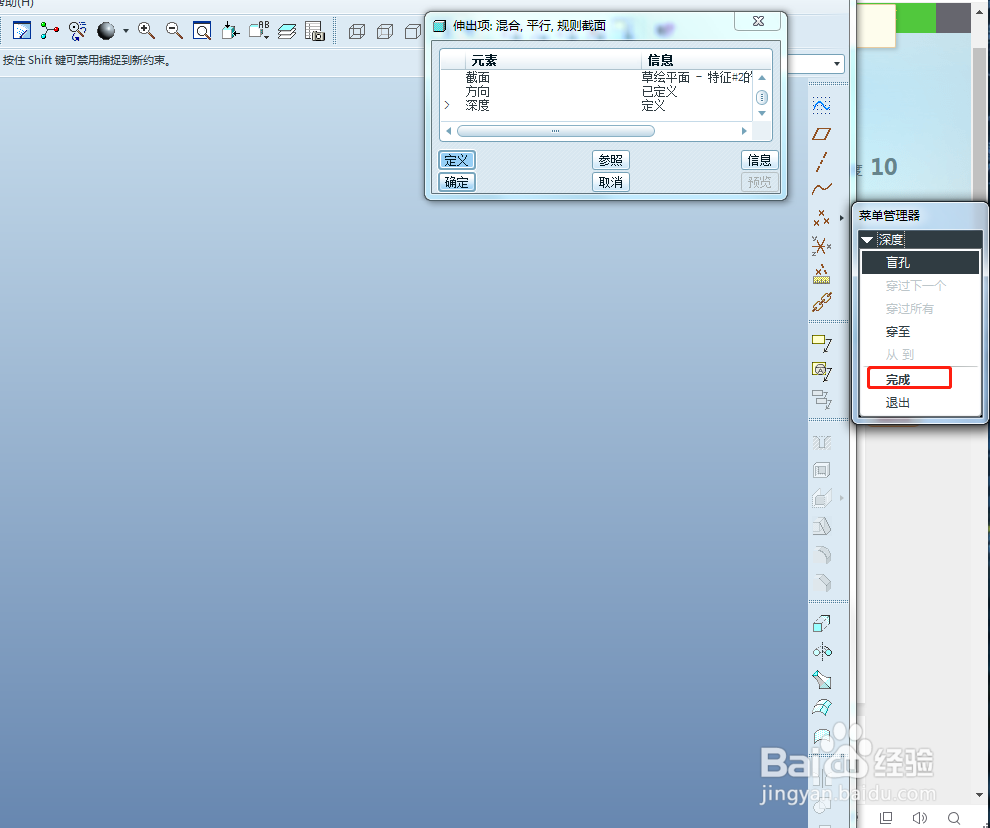

7、第七步,所有操作完成,点击操作框里的确定按钮,就完成混合操作了